最新情報
-
アップデート
バックアップ先のフォルダーを「ドキュメント」から「AppData」に変更しました。
また、バックアップ先を変更できるようにしました。 - データ新規 CSVデータライブラリにUnicode 10.0の絵文字データをアップしました。
新しい機能の紹介
バックアップ先のフォルダーが変更可能に (Ver.5.8.3)
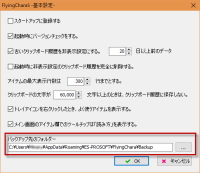
これまで、データのバックアップは、「ドキュメント」フォルダーに保存していましたが、「AppData」フォルダーに保存するようにしました。
また、初期値では「AppData」フォルダーにバックアップしますが、変更することが可能です。
メニュー「設定>基本設定」でバックアップ先のフォルダーを設定する項目がありますので、こちらで設定してください。
タスクトレイアイコンからよく使うアイテムを利用可能に (Ver.5.8.2)
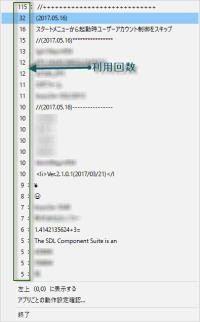
タスクトレイアイコン右クリックでよく使うアイテムが最大で25個表示できるようになりました。
利用するには、メニュー「設定>基本設定」の「トレイアイコンを右クリックしたとき、よく使うアイテムを表示する。」にチェックをいれてください。
アイテム欄のツールチップヒントが「読み方」表示可能に (Ver.5.8.2)
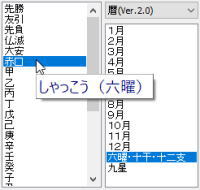
ツールチップヒントに「読み方」を表示できるようになりました。
利用するには、メニュー「設定>基本設定」の『メイン画面のアイテム欄でのツールチップは「読み方」を表示する。』にチェックをいれてください。
※ただし、アイテム欄が「読み」表示モードになっているときは、常に登録文字列を表示します。
「アイテム編集」画面がひとつに統一 (Ver.5.8)
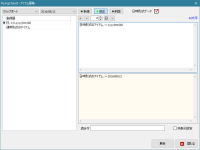
「通常形式のアイテム編集」と「日時形式のアイテム編集」とふたつに分かれていたアイテム編集の画面がひとつに統一されました。
MicrosoftEdgeにも入力が可能に (Ver.5.7)
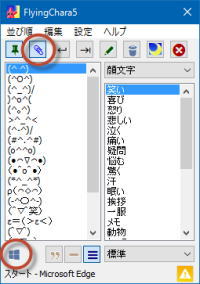
Ver.5.6以前では、MicrosoftEdgeなどWindowsストアアプリへの入力はでませんでした。
Ver.5.7ではターゲットがWindowsストアアプリの場合は、特定アプリマークにアイコンが表示されます。
また、通常ではWindowsストアアプリへの文字送信はできませんが、クリップボード経由で送信すると入力が可能になります。
アイテムをすぐに修正・削除が可能 (Ver.5.7)
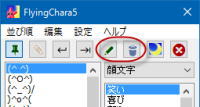
選択中のアイテムをすぐに修正したり、削除したりするためのツールボタンが追加されました。
アイコンのデザイン変更 (Ver.5.6.4)
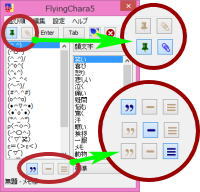
オン・オフの区別がはっきりとわかるようになりました。
透明化するときの開始遅延 (Ver.5.6.4)
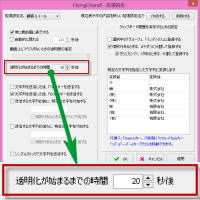
これまでは、画面からマウスが移動するとすぐに透明化が始まりましたが、透明化を遅らせることができるようになりました。
スタートアップへの登録 (Ver.5.6.3)
スタートアップへの登録が、基本設定からできるようになりました。
文字列送信の進行度合いの表示 (Ver.5.6.2)
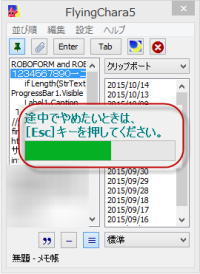
FlyingChara5は、他のアプリに文字列を貼り付けるのにクリップボードを利用していないことが特徴です。
このため、長い文章を貼り付けたいときには、時間がかかります。
何万文字もの文章を貼り付けたいときはやはり「クリップボード」を経由して貼り付けた方が速く入力できます。
長い文章を送信したときは、左画像のように進行度合いが表示されますので、待ちきれないときは、キャンセルして「クリップボード」経由で貼り付けてください。
アプリケーション関連付け機能の強化 (Ver.5.5.3)
メール書くときや業務ソフトへの入力をするときなど、使いたいアイテムのグループや動作設定などは異なるものです。
FlyingChara5の特長の一つは、大量の文字列をグループに分類して登録できることです。
また、動作設定も一つだけでなくいくつも設定することができ、利用シーンによって切り替えて利用することができます。
Ver.5.5.3からは、アプリケーションによってどの「拡張設定」を利用するかだけでなく、グループも関連づけするようになりました。
シングルクリックで入力 (Ver.5.5.3)
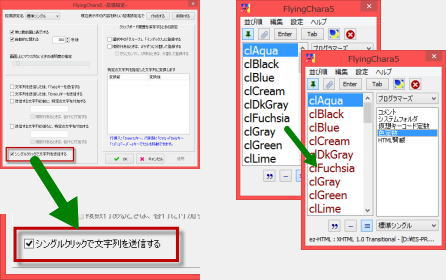
誤操作を防止するために、通常はアイテム欄をダブルクリックすることで他のアプリに文字列を入力することができます。
しかし、業務用アブ導入時など、大量のデータを入力しなければいけないときは非常にに手が疲れます。
そこで、シングルクリック(左クリック)だけでも、入力できるようにしました。
「拡張設定」で、『シングルクリックで文字列を送信する』にチェックしてください。
するとメイン画面では、シングルクリックでの入力モードになると、「アイテム」欄の文字が茶色で表示されます。
フォントの変更 (Ver.5.5.1)
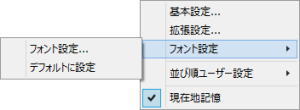
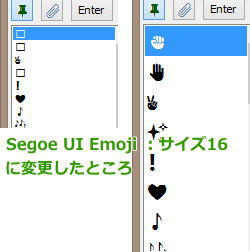
文字がつぶれて、見にくいときや文字化けするとき、フォントの種類やサイズを変更して見やすくすることができます。
インポート・エクスポート (Ver.5.5)
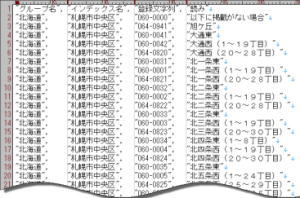
CSV形式のテキストファイルから「アイテム」を登録できるようになります。また、すべての登録済み「アイテム」をCSV形式のテキストファイルへ出力できます。
UTF-8でエンコードされたデータも取り込みできます。
登録されていないグループ名、インデックス名があるときは、自動で作成します。
各項目は、「"」ダブルクォーテーションで囲んでください。
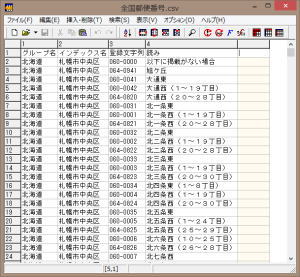
CSVファイルを編集するのにおすすめのフリーソフトです。
「"」ダブルクォーテーションを付けることもUTF-8でエンコードすることもできます。
大量のデータを取り込むときは、時間がかかります。
「Windows 8.1(64ビット) Core i5 3.1GHz メモリ8G」の環境で12万件の全国郵便番号データを作成し、インポートしてみたところ約20分かかりました。
バージョンアップ通知機能 (Ver.5.3)
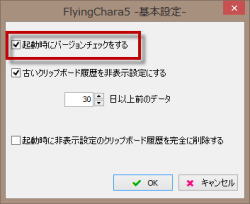
起動時にインターネットに接続し、最新バージョンを確認します。
新しいバージョンのFlyingChara5が見つかると通知します。
日時変換文字列の入力補助 (Ver.5.2.002)
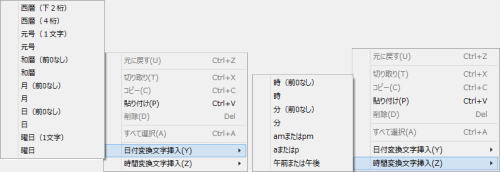
「日付形式アイテム編集」で右クリックメニューが追加されました。日時形式変換文字列を覚えていなくても正しく入力できます。
